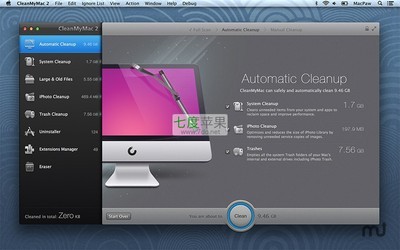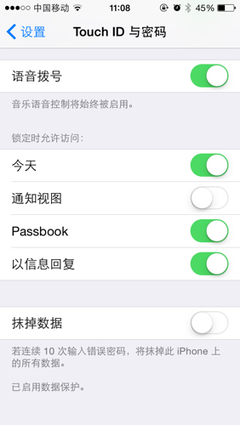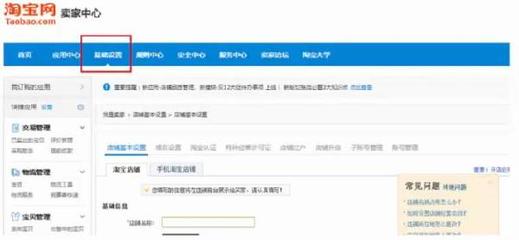SD卡分区软件很多,在这里笔者使用的PM(Paragon Partition Manager)分区工具对SD进行分区,因为WINDOWS不支持EXT格式的分区。所以只要支持EXT格式分区的软件都可以,操作也大同小异。为什么要对SD卡进行分区的。那是希望将软件安装到SD卡上面,所以在SD卡上分一个EXT格式的分区来安装APP软件,尤其对于手机内存太小,而需要安装大型的游戏软件。随着手机内存的不断加大,安卓4.0以后就不支持将APP安装到SD卡了,若还需要将软件安装到SD卡,就需要使用Link2SD类似功能的软件了,下来就来看看怎么使用的PM(Paragon Partition Manager)SD卡分区工具软件将SD分为EXT与FAT32两个主分区。注意是主分区。
SD卡分区工具软件PM怎么分EXT和FAT32――工具/原料SD卡 Paragon Partition Manager电脑SD卡分区工具软件PM怎么分EXT和FAT32――方法/步骤
SD卡分区工具软件PM怎么分EXT和FAT32 1、
将SD卡使用的读卡器接到电脑USB上,系统检测到SD卡,打开PM软件,可以看到识别的SD卡磁盘。点击右键弹出菜单。先删除SD卡的分区,注意操作前备份好SD上的内容。
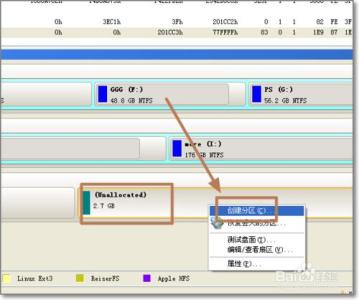
SD卡分区工具软件PM怎么分EXT和FAT32 2、
弹出确认提示,需要输入卷标,点击下次不再询问就可以不用输入卷标了,直接点击是。
SD卡分区工具软件PM怎么分EXT和FAT32 3、
现在整个SD卡都面了未分区的了,选中点击右键弹出菜单,选择创建分区。
SD卡分区工具软件PM怎么分EXT和FAT32 4、
分区需要建议主分区,设定分区大小,以及分类的格式、卷标。点击是确认。
SD卡分区工具软件PM怎么分EXT和FAT32_sd卡分区工具
SD卡分区工具软件PM怎么分EXT和FAT32 5、
剩下的可以再进行分区,同样是点击右键-创建分区
SD卡分区工具软件PM怎么分EXT和FAT32 6、
FAT32分区也需要是主分区,有的手机上需要第一个分区是FAT32,第二个分区为EXT格式。看情况而定。
SD卡分区工具软件PM怎么分EXT和FAT32 7、
前面的操作都是挂起的任务,没有真实的进行SD卡分区,点击上面的应用,才是真的执行分区操作。
SD卡分区工具软件PM怎么分EXT和FAT32_sd卡分区工具
SD卡分区工具软件PM怎么分EXT和FAT32 8、
可以看到分区的进度以及操作细节,EXT分区时间久一点,其它都很快,分区完了之后,看电脑是否能识别SD卡的FAT32分区。没问题再插入手机上测试。若手机不能识别,可以再分一下,注意EXT分区不能太大,1.4G多就可以了。
SD卡分区工具软件PM怎么分EXT和FAT32――注意事项本经验由Sanpitt百度经验原创首发,未经许可谢绝转载!请点【投票】以资鼓励;觉得帮了小忙,可在评论中给个【好评】;还可以点击右边的【双箭头】来分享;怕下次出问题之后忘记找不到,可点击【☆】来收藏。若有不足,请给出您的方法。点击”关注”关注我,点击“Sanpitt”进入我的主页查看相关经验,收获更多。
 爱华网
爱华网